Sådan får du Google Chrome til at åbne i fuldskærmstilstand
Google Krom Google Helt / / April 02, 2023

Sidst opdateret den
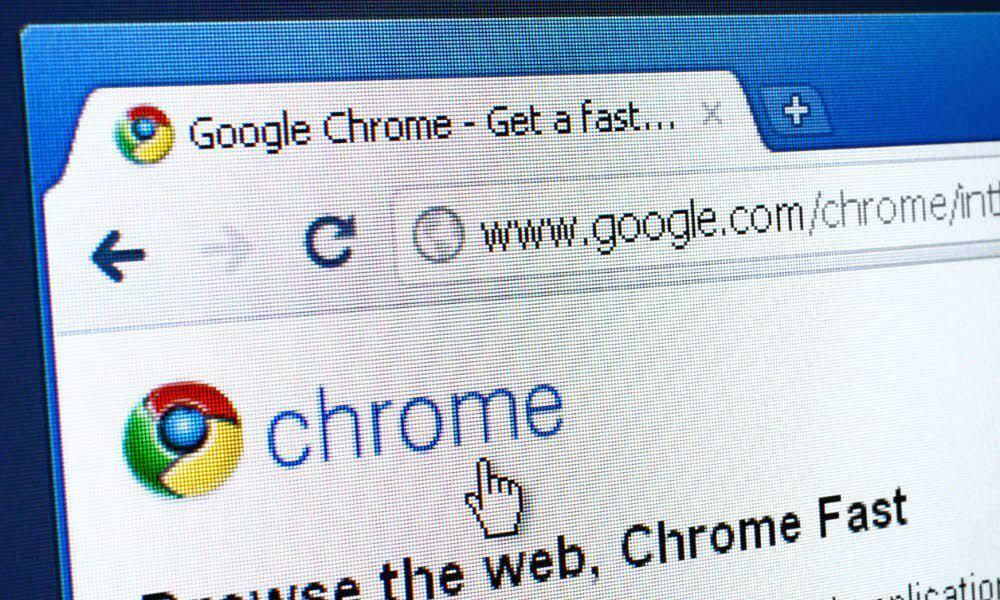
Vil du surfe på nettet uden distraktioner i Google Chrome? Du skal bruge fuldskærmstilstand. Denne guide forklarer hvordan.
Når du starter Chrome fra en skrivebordsgenvej eller Start-menuen, åbnes den i en almindelig vinduesstørrelse, hvor du slap. Det kan dog være en god idé at åbne Google Chrome i fuld skærm for forbedrede browsing-sessioner.
Heldigvis er der et par forskellige måder, du kan få Chrome til at åbne i fuldskærmstilstand. Det kan gøres manuelt fra indstillingsmenuen, ved at trykke på en tast eller ved at konfigurere en genvej på skrivebordet.
Følg nedenstående trin for at få Google Chrome til at åbne i fuldskærmstilstand.
Hvorfor åbne Google Chrome i fuld skærm?
Når du åbner Chrome i fuldskærmstilstand, bliver det mere fordybende ved at overtage hele skærmen. Det skjuler forstyrrelser som browserens menuknapper, åbne faner, adresselinjen og bogmærkelinjen. Det dækker også Windows-proceslinjen.
Mens du er i fuldskærmstilstand, kan du ikke trække browseren rundt på skærmen som i almindelig vinduestilstand. Hvis du har en dobbeltskærm opsat, kan du dog have browseren åben i fuld skærm på den ene skærm og bruge andre applikationer på den anden.
Det giver mere skærmejendom til at se oplysningerne på det websted, du har brug for. Når du først er i fuldskærmstilstand, er det et tastetryk væk at komme ud af det.
Sådan får du Google Chrome til at åbne i fuld skærm fra menuen
En af de mere ligetil måder at få Google Chrome til at åbne i fuld skærm er fra indstillingsmenuen.
Brug disse trin for at åbne Chrome i fuld skærm fra menuen:
- Lancering Google Chrome på din computers skrivebord.
- Klik på tre prikker menuknappen i øverste højre hjørne af browseren.
- Rul ned til Zoom sektionen og klik på Fuld skærm knap.
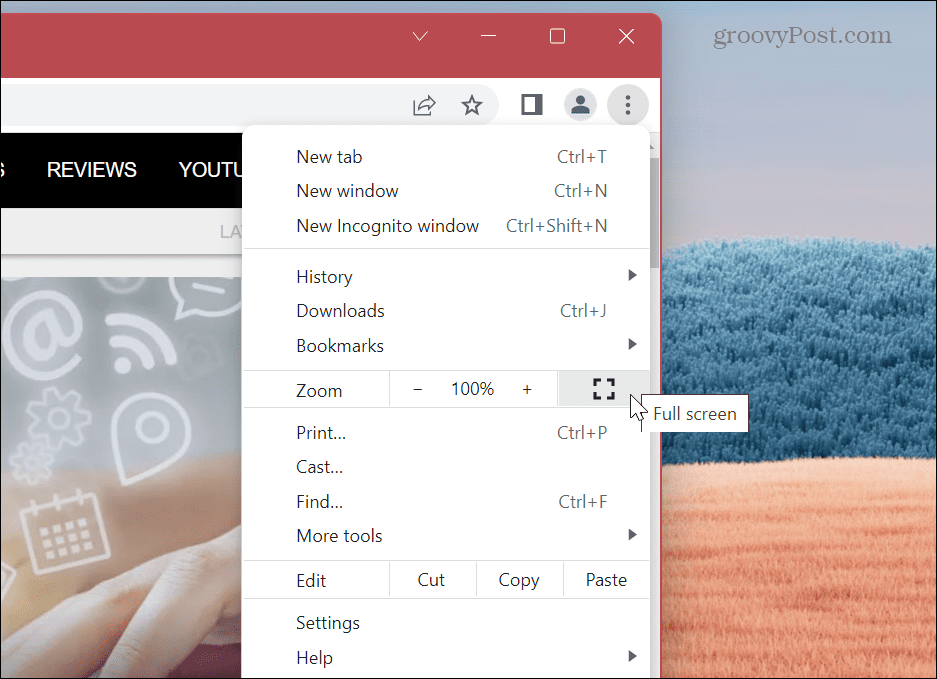
- Chrome starter i fuldskærmstilstand, fjerner værktøjslinjer og dækker Windows-proceslinjen.
- Mens den starter, en besked om at trykke F11 for at afslutte fuld skærm vises kortvarigt nær toppen.
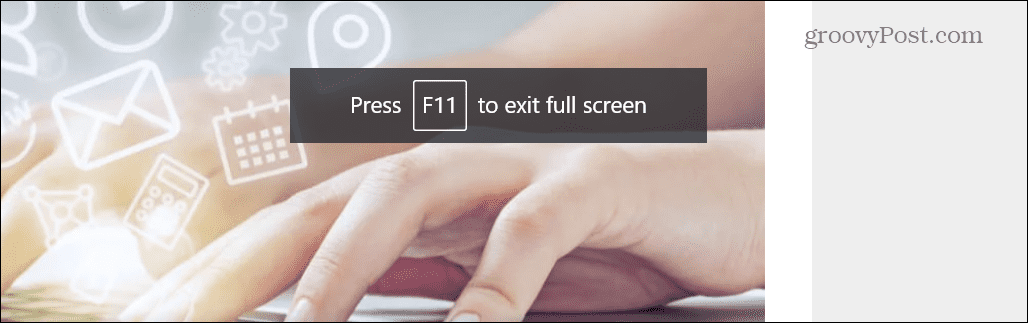
- Hvis du glemmer at afslutte ved hjælp af F11, kan du også højreklikke på en sektion uden link på siden og klikke Afslut fuld skærm fra menuen.
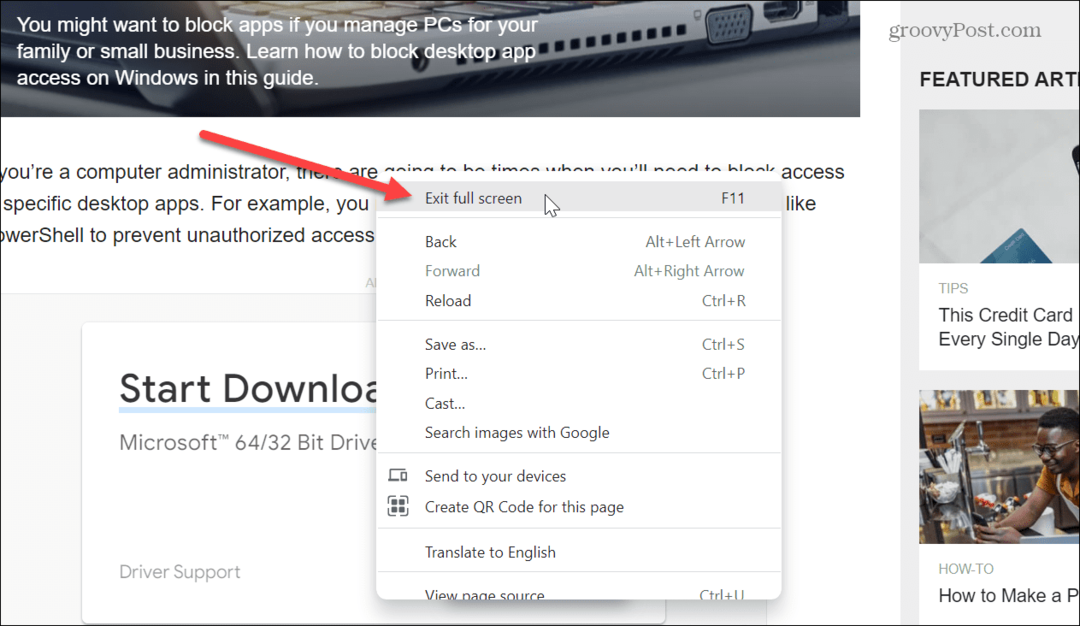
- En anden måde at forlade fuldskærmstilstand er ved at flytte markøren til midten af skærmens top. En cirkel med en x vises – hvis du klikker på den, vender du tilbage til vinduestilstand.
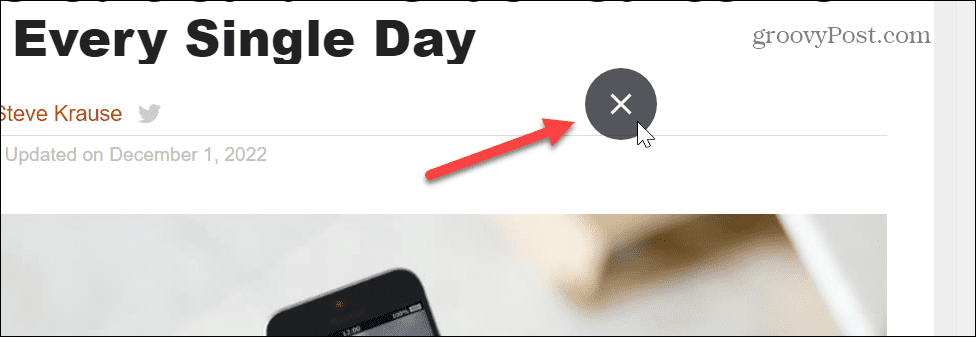
Sådan bruger du F11 med fuldskærmstilstand i Google Chrome
Hvis du har brug for at gå til et andet websted, mens du er i fuldskærmstilstand, skal du trykke på F11 for at afslutte og gå til den side, du har brug for. Du kan derefter skifte ind og ud af fuldskærmstilstand ved at trykke på F11.
Derudover kan du starte Google Chrome og trykke på F11 fra det tidspunkt, den starter for at aktivere og deaktivere Chrome i fuld skærm.

Det er også vigtigt at bemærke, at du på en bærbar computer skal trykke på Fn tasten, mens du trykker på F11 for at skifte ind og ud af fuldskærmstilstand.

Få Chrome til at åbne fuld skærm automatisk
Hvis du foretrækker at have Chrome åben i fuldskærmstilstand automatisk, kan du foretage en tweak til browserens genvej. Hvis du er en ny bruger, skal du sørge for at se på måder at oprette skrivebordsgenveje på Windows 11 først.
Bemærk: Dette fungerer også på Windows 10, og du skal anvende det på hver Chrome-genvej. For eksempel skal tweaken føjes til proceslinjen, startmenuen og skrivebordsgenvejene. Hvis du kun ønsker, at Chrome skal åbne fuld skærm fra én genvej, skal du kun anvende følgende på den.
Sådan får du Chrome til automatisk at åbne i fuldskærmstilstand:
- Højreklik på Google Chrome genvej du vil åbne i fuld skærm.
- Vælg Ejendomme fra kontekstmenuen.
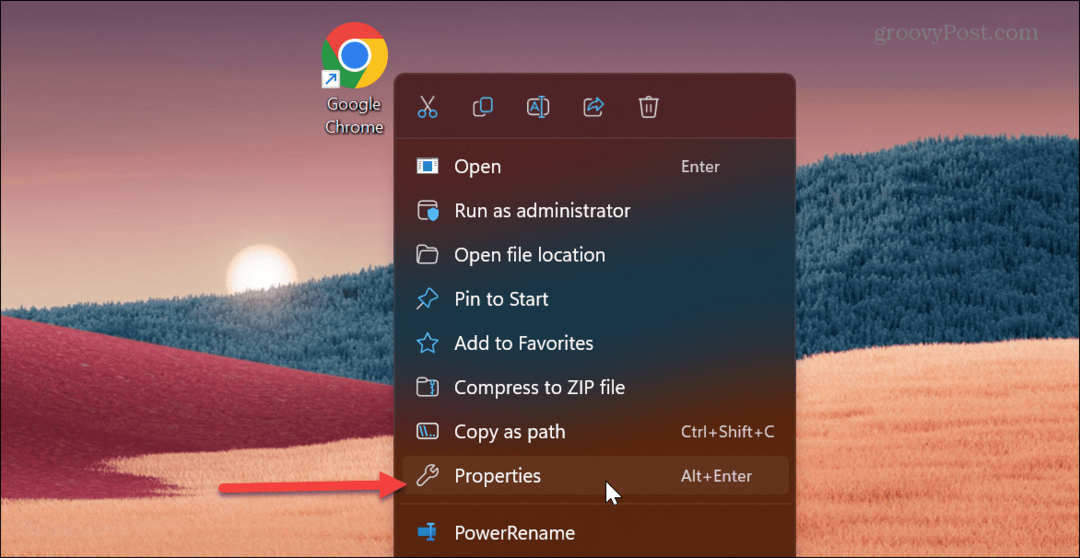
- I den Mål feltet skal du rulle hele vejen til enden af stien.
- Efter .exe" sektion af stien, sæt en plads og type –start-fuldskærm før du klikker Okay.
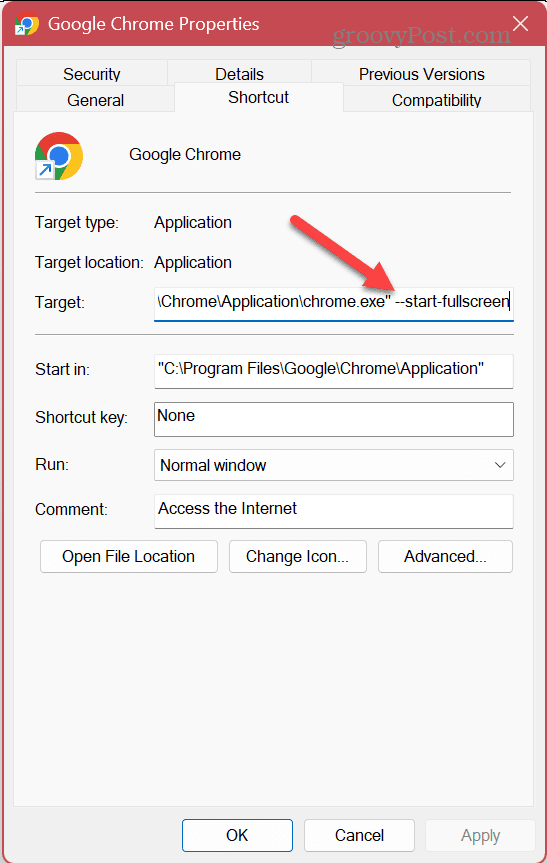
- Hvis du får en besked om, at du har brug for administratorrettigheder, skal du klikke Blive ved. Hvis du ikke kører en administratorkonto, så lad ejeren eller administratoren af pc'en vide, hvad du vil gøre.
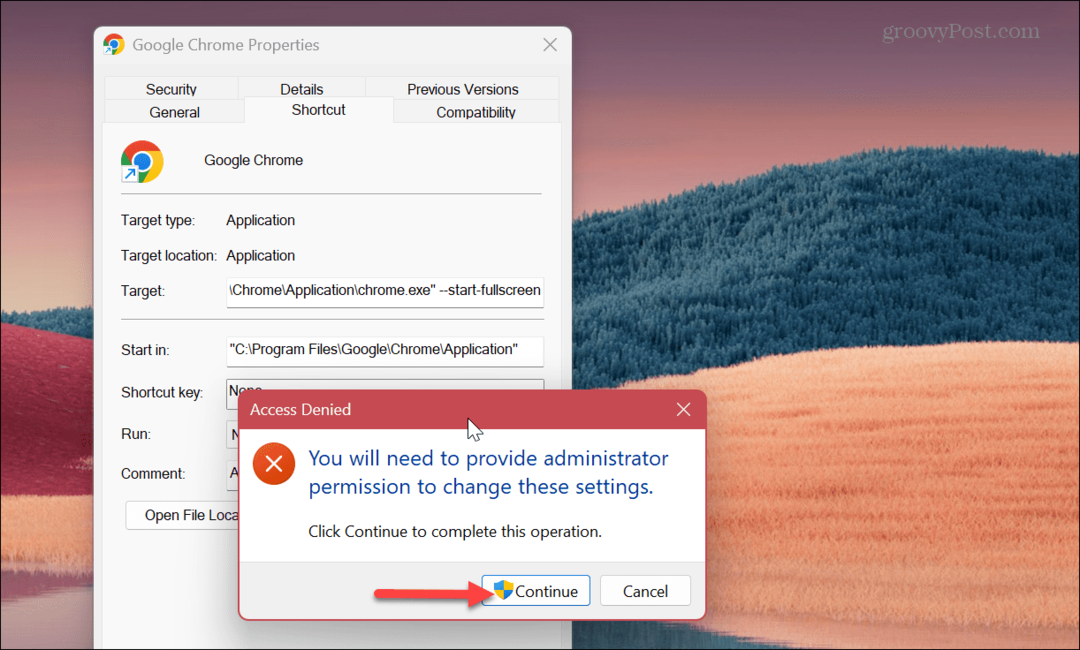
Fremover, hver gang du starter den genvej, vil den få Google Chrome til at åbne i fuld skærm. Husk at bruge F11 for at skifte ind og ud af fuldskærmstilstand, hvis du har brug for det.
Brug af Google Chrome i fuld skærm
Hvis du laver research til en rapport eller har brug for at se en overfyldt hjemmeside, er brug af fuld skærm vejen at gå. Det giver mere skærmejendom ved at skjule adresselinjen og mere for en mere fordybende browsingoplevelse.
Selvfølgelig er der meget mere, du kan gøre for at få mest muligt ud af din Google Chrome-oplevelse. Du kan være interesseret i hvordan aktivere eller deaktivere glat rulning animationsfunktion eller lær måder at gør Chrome hurtigere for forbedret browsing.
Hvis du er bekymret for privatlivets fred, mens du bruger Chrome eller andre browsere, så tjek hvordan ryd din browsers historie eller lav din browser åbnes i privat browsing-tilstand som standard.
Sådan finder du din Windows 11-produktnøgle
Hvis du har brug for at overføre din Windows 11-produktnøgle eller bare har brug for den til at udføre en ren installation af operativsystemet,...



